Sau khi chèn ảnh vào slide PowerPoint người dùng có thể thay đổi kích thước ảnh trên slide theo ý mình, hoặc đơn giản chỉ cần kéo giãn hình ảnh là được. Tuy nhiên cách này chỉ áp dụng với hình ảnh, nếu áp dụng kiểu co giãn chiều rộng như vậy thì nội dung chữ trên slide không hề thay đổi. Vậy làm sao để thay đổi khoảng cách giữa các chữ trên slide PowerPoint?
Việc thay đổi khoảng cách giữa các chữ, độ giãn của chữ trên PowerPoint rất đơn giản, cũng tương tự như khi chỉnh độ giãn chữ trên Word. Khi đó chiều dài của chữ sẽ thay đổi theo khoảng cách giữa các chữ mà người dùng thiết lập, chiều cao của từng ký tự vẫn sẽ được giữ nguyên. Bài viết dưới đây sẽ hướng dẫn bạn đọc cách thay đổi khoảng cách giữa các chữ, độ giãn chữ trên PowerPoint.
- Cách chỉnh khoảng cách dòng trên PowerPoint
- Hướng dẫn thay đổi kích cỡ các trang Slide trong PowerPoint
- Hướng dẫn tạo biểu đồ trên PowerPoint
- Cách thêm viền vào trang chiếu PowerPoint
Cách đổi khoảng cách, co giãn chữ PowerPoint
Bước 1:
Chúng ta nhập chữ vào nội dung như thông thường rồi bôi đen chữ cần chỉnh độ cao. Tiếp đến nhấn vào tab Home rồi chọn biểu tượng AV có mũi tên 2 chiều trên thanh công cụ.
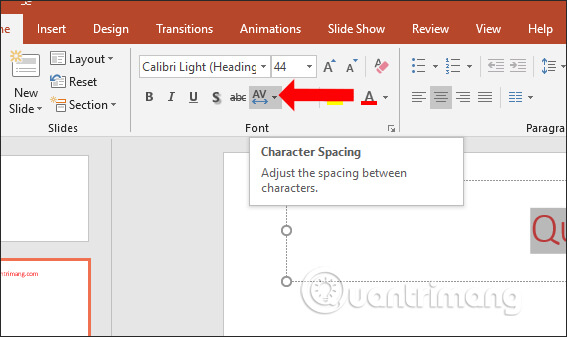
Bước 2:
Trong menu xổ xuống có rất nhiều tùy chọn khác nhau để chúng ta thay đổi độ giãn cho chữ trên slide. Các kích thước bao gồm:
- Very Tight: khoảng cách rất hẹp.
- Tight: khoảng cách chữ hẹp.
- Nomal: khoảng cách giãn chữ bình thường.
- Loose: khoảng cách chữ rộng.
- Very Loose: độ giãn giữa các chữ rất rộng.
Chúng ta di chuột vào từng kiểu kéo giãn chữ để lựa chọn kích thước cho phù hợp.
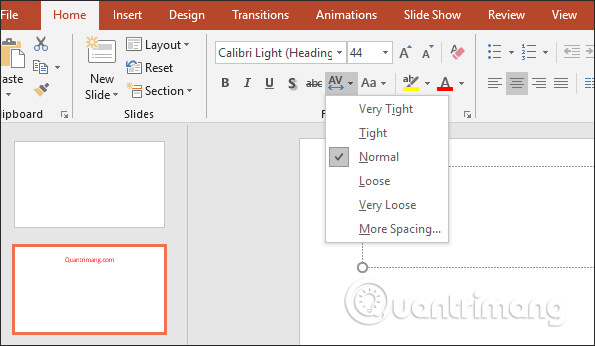
Kết quả chữ được thay đổi độ giãn như hình dưới đây. Để thêm khoảng cách co giãn chữ thì người dùng nhấn chọn vào More Spacing.
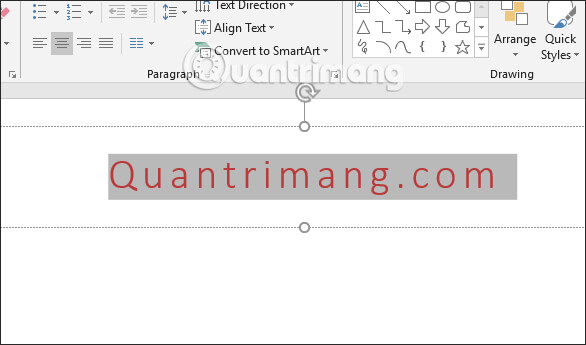
Bước 3:
Hiển thị khung điều chỉnh khoảng cách chữ, bạn nhập kích thước giãn chữ muốn áp dụng trong phần By rồi nhấn OK để thay đổi.
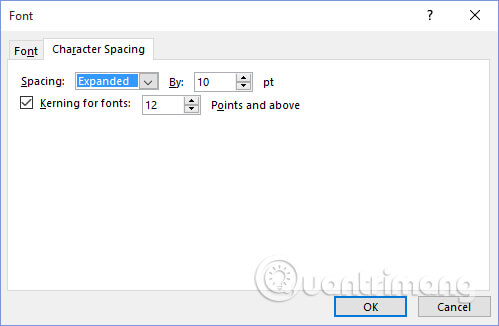
Kết quả khoảng cách chữ cũng sẽ đổi theo khoảng cách mà người dùng đã nhập.
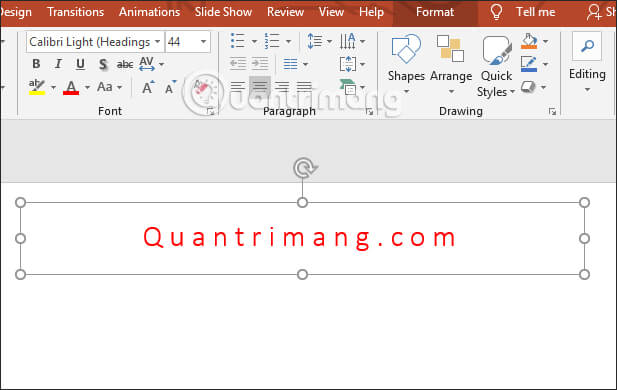
Với chữ nghệ thuật WordArt chèn trên slide chúng ta cũng chỉnh sửa độ giãn chữ tương tự như với chữ bình thường.
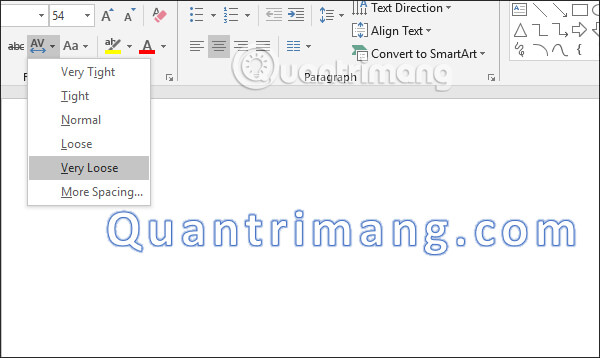
Mặc dù thao tác điều chỉnh khoảng các chữ, độ giãn chữ trên PowerPoint rất đơn giản, nhưng giúp người dùng điều chỉnh chữ phù hợp với ý tưởng thiết kế slide đang thực hiện. Bạn có thể sử dụng ngay những kích thước khoảng cách có sẵn, hoặc tự nhập kích thước mình muốn.
Chúc các bạn thực hiện thành công!
 Công nghệ
Công nghệ  AI
AI  Windows
Windows  iPhone
iPhone  Android
Android  Học IT
Học IT  Download
Download  Tiện ích
Tiện ích  Khoa học
Khoa học  Game
Game  Làng CN
Làng CN  Ứng dụng
Ứng dụng 
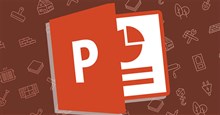

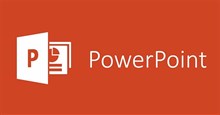
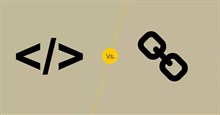














 Linux
Linux  Đồng hồ thông minh
Đồng hồ thông minh  macOS
macOS  Chụp ảnh - Quay phim
Chụp ảnh - Quay phim  Thủ thuật SEO
Thủ thuật SEO  Phần cứng
Phần cứng  Kiến thức cơ bản
Kiến thức cơ bản  Dịch vụ ngân hàng
Dịch vụ ngân hàng  Lập trình
Lập trình  Dịch vụ công trực tuyến
Dịch vụ công trực tuyến  Dịch vụ nhà mạng
Dịch vụ nhà mạng  Quiz công nghệ
Quiz công nghệ  Microsoft Word 2016
Microsoft Word 2016  Microsoft Word 2013
Microsoft Word 2013  Microsoft Word 2007
Microsoft Word 2007  Microsoft Excel 2019
Microsoft Excel 2019  Microsoft Excel 2016
Microsoft Excel 2016  Microsoft PowerPoint 2019
Microsoft PowerPoint 2019  Google Sheets
Google Sheets  Học Photoshop
Học Photoshop  Lập trình Scratch
Lập trình Scratch  Bootstrap
Bootstrap  Văn phòng
Văn phòng  Tải game
Tải game  Tiện ích hệ thống
Tiện ích hệ thống  Ảnh, đồ họa
Ảnh, đồ họa  Internet
Internet  Bảo mật, Antivirus
Bảo mật, Antivirus  Doanh nghiệp
Doanh nghiệp  Video, phim, nhạc
Video, phim, nhạc  Mạng xã hội
Mạng xã hội  Học tập - Giáo dục
Học tập - Giáo dục  Máy ảo
Máy ảo  AI Trí tuệ nhân tạo
AI Trí tuệ nhân tạo  ChatGPT
ChatGPT  Gemini
Gemini  Điện máy
Điện máy  Tivi
Tivi  Tủ lạnh
Tủ lạnh  Điều hòa
Điều hòa  Máy giặt
Máy giặt  Cuộc sống
Cuộc sống  TOP
TOP  Kỹ năng
Kỹ năng  Món ngon mỗi ngày
Món ngon mỗi ngày  Nuôi dạy con
Nuôi dạy con  Mẹo vặt
Mẹo vặt  Phim ảnh, Truyện
Phim ảnh, Truyện  Làm đẹp
Làm đẹp  DIY - Handmade
DIY - Handmade  Du lịch
Du lịch  Quà tặng
Quà tặng  Giải trí
Giải trí  Là gì?
Là gì?  Nhà đẹp
Nhà đẹp  Giáng sinh - Noel
Giáng sinh - Noel  Hướng dẫn
Hướng dẫn  Ô tô, Xe máy
Ô tô, Xe máy  Tấn công mạng
Tấn công mạng  Chuyện công nghệ
Chuyện công nghệ  Công nghệ mới
Công nghệ mới  Trí tuệ Thiên tài
Trí tuệ Thiên tài  Bình luận công nghệ
Bình luận công nghệ